
Plats. Vi vill alla ha mer av det, särskilt på våra telefoner och surfplattor. Tyvärr slukar alla dessa appar utrymme innan du vet ordet. Du kanske kan ta tillbaka lite utrymme genom att rensa din Dropbox cache.
När du öppnar Dropbox-appen på din mobila enhet cachas den din mapp och fillista samt alla bilder eller dokument som du visar. Så nästa gång du öppnar dessa mappar och filer behöver Dropbox inte ladda ner dem igen, vilket sparar tid och data.
När tiden går kan detta cache bli större och större. Om din telefon eller surfplatta klagar över att den bara inte har mer utrymme kan rensning av Dropbox-cache snabbt ge dig lite andningsrum ... förutsatt att du nyligen har öppnat några stora filer i Dropbox.
Så här rensar du din Dropbox-cache på Android
Om du använder en Android-enhet öppnar du Dropbox app och tryck på de tre raderna i det övre vänstra hörnet.

När rutan glider ut från vänster kant trycker du på kugghjulsikonen i det övre högra hörnet.
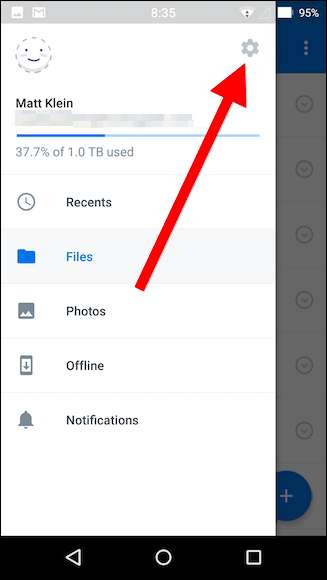
Rulla ner till ”Avancerade funktioner” och, om du vill, notera hur mycket utrymme cachen på din enhet tar upp.
Tryck på "Rensa cache" så är du klar.
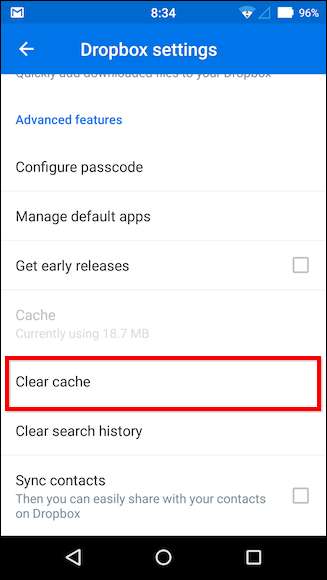
Tänk på att när du använder Dropbox på din enhet kommer cacheminnet att fyllas igen och växa så att detta inte är en permanent lösning.
RELATERAD: Fem sätt att frigöra utrymme på din Android-enhet
Det är osannolikt att detta kommer att göra stor skillnad för telefonens lagring om du inte har laddat ner några ganska stora filer från Dropbox. Ändå kan det vara värt att försöka, och om det inte riktigt hjälper, finns det andra sätt att frigöra utrymme på din Android-enhet .
Så här rensar du din Dropbox-cache på iPhone
Innan du rensar cacheminnet på iPhone, vet du att Dropbox app berättar inte hur mycket utrymme cachen upptar, så om du verkligen vill veta måste du jämföra Dropboxs lagringsutrymme före och efter att du har rensat cachen.
För att göra detta öppnar du Inställningar på din iPhone, går till Allmänt> Lagring och iCloud-användning och kontrollerar Använd och tillgänglig lagring på din enhet
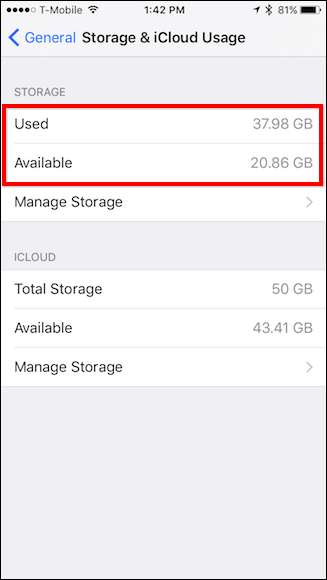
För att rensa Dropbox-cachen, öppna Dropbox-appen på din iPhone och tryck på kugghjulsikonen i det övre vänstra hörnet.
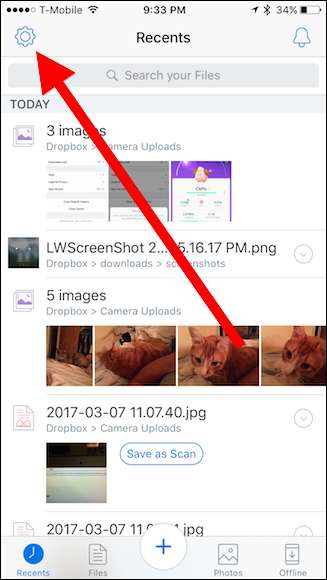
I inställningarna, rulla ner och tryck på "Rensa cache".
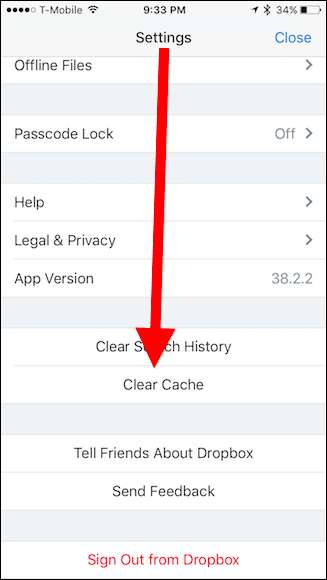
Bekräfta att du vill fortsätta och cachen rensas.
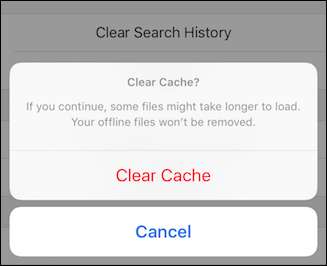
Du kan nu gå tillbaka till den huvudsakliga lagringssidan och se hur mycket utrymme det frigjorde. Det är osannolikt att detta kommer att göra stor skillnad för telefonens lagring om du inte har laddat ner några ganska stora filer från Dropbox.
RELATERAD: Hur man frigör utrymme på en iPhone eller iPad
Kom också ihåg att när du använder Dropbox kommer cachen att fyllas igen, så det här är inte precis en permanent lösning. Om du försöker detta och saker är fortfarande för trånga, det finns ytterligare sätt att frigöra utrymme på din iPhone eller iPad .







